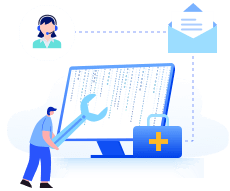Le logiciel de récupération de données Hetman comporte de nombreuses séries, par exemple, Hetman Partition Recovery, Hetman NTFS Recovery, Hetman FAT Recovery, Hetman Office Recovery, etc. Cependant, ce n'est pas un bon choix pour de nombreux utilisateurs qui ont l'intention de trouver un logiciel de récupération de données gratuit.
De nombreux utilisateurs souhaitent télécharger gratuitement Hetman Partition Recovery pour récupérer les données supprimées d'une partition ou formatées. Dans cet article, nous vous expliquerons comment télécharger Hetman Partition Recovery gratuitement et en toute sécurité et comment utiliser ce logiciel pour récupérer les données d'une partition. Poursuivez votre lecture pour en savoir plus !
Comment télécharger gratuitement Hetman Partition Recovery
Hetman Partition Recovery est un logiciel professionnel conçu pour réparer les données perdues sur une partition. C'est un outil puissant qui permet de récupérer des fichiers à partir de partitions supprimées, notamment des photos, des vidéos et des documents. Contrairement à d'autres logiciels de récupération de données, son interface est similaire à celle de l'Explorateur de fichiers Windows, ce qui vous permet de localiser rapidement les fichiers supprimés sur le périphérique de stockage.
Voyons comment télécharger gratuitement Hetman Partition Recovery :
Il est recommandé de consulter le site web officiel pour obtenir ce logiciel de récupération de partition en toute sécurité. Ce logiciel propose une version d'essai gratuite, mais la récupération de fichiers est payante. Si vous recherchez un logiciel de récupération de données vraiment gratuit, essayez EaseUS Data Recovery Wizard. Téléchargez la version gratuite et récupérez 2 Go de fichiers gratuitement.
Étape 1 : Visitez d'abord le site web officiel de Hetman Recovery Software. Vous pouvez effectuer une recherche sur Google ou accéder directement au site web en cliquant sur le lien bleu.
Étape 2. Sélectionnez « Logiciel » dans le navigateur.

Étape 3. Recherchez Hetman Partition Recovery et cliquez sur « Télécharger ».

Étape 4. La page de téléchargement s'affichera. Personnalisez les options de téléchargement et cliquez sur « Télécharger ».

Étape 5. Double-cliquez sur les fichiers exe Hetman téléchargés pour ouvrir l'assistant d'installation. Suivez les instructions pour installer Hetman Partition Recovery sur votre PC.
Après l'installation, le logiciel démarrera automatiquement. Vous pouvez maintenant suivre les étapes pour récupérer des fichiers supprimés avec Hetman Partition Recovery :
Étape 1. Sur l'interface d'accueil, sélectionnez le disque ou la partition dont vous avez perdu des données.
Étape 2. Hetman Partition Recovery propose deux types d'analyse : « Analyse rapide » ou « Analyse complète ». Vous pouvez également choisir le mode d'analyse complète pour trouver d'autres fichiers récupérables.

Étape 3. Attendez que l'analyse du disque par Hetman Partition Recovery soit terminée.
Étape 4. Vous trouverez les fichiers à récupérer et la fenêtre d'aperçu se trouve à droite. Double-cliquez sur le fichier et choisissez un emplacement de sauvegarde. (Vous aurez toujours besoin de la clé d'enregistrement pour sauvegarder les fichiers.)

Partagez ce tutoriel sur les réseaux sociaux pour aider davantage de lecteurs à découvrir comment récupérer des données avec Hetman Partition Recovery.
Télécharger une alternative gratuite à Hetman Partition Recovery
Comment trouver un logiciel de récupération de données authentique, sûr et gratuit comme alternative à Hetman Partition Recovery ? Ici, EaseUS Data Recovery Wizard prend en charge la récupération des données perdues à partir de partitions de disque dur et d'autres périphériques de stockage comme solution alternative sans risque.
Le logiciel de récupération de partition EaseUS peut récupérer les données manquantes à partir de partitions perdues ; il peut également prendre en charge la récupération de partition BitLocker. Avec cette solution fiable de récupération de données, vous pouvez récupérer plus de 200 types de fichiers à partir de divers périphériques de stockage.
Voici un tableau comparatif entre Hetman Partition Recovery et la version gratuite d'EaseUS Data Recovery Wizard, qui vous aidera à choisir la meilleure solution de récupération de fichiers :
| Comparaison | 🏅EaseUS Data Recovery Wizard Free | Hetman Partition Recovery |
|---|---|---|
| Tous types de fichiers |
√(200+ types de fichiers) |
√ |
| Tous systèmes Windows |
√ Windows 11/10/8/7/XP/Vista |
√ Windows 11/10/8/7/XP/Vista |
| Suppression, Formatage, Attaque de virus, Corruption de périphérique | √ | √ |
| Version gratuite |
√ Capacité de récupération de données gratuite de 2 Go |
× (97,95 $ pour les utilisateurs particuliers) |
Récupérer vos données en 3 étapes avec EaseUS Data Recovery Free Edition
Le processus de récupération et la qualité des éditions gratuite et d'essai d'EaseUS Data Recovery sont identiques. Suivez le guide ci-dessous pour récupérer le plus grand nombre possible de fichiers perdus et supprimés.
- Conseils
- Autres dossiers perdus: Trouvez des fichiers qui ont perdu des noms ou des chemins
- Filtre: Un moyen rapide d'accéder aux fichiers souhaités
- Lancez EaseUS Data Recovery Wizard sur votre ordinateur.
- Sélectionnez un emplacement, qui peut être un lecteur de disque dur, une clé USB externe, une carte micro SD ou un dossier spécifique sur le bureau ou ailleurs.
- Cliquez sur le bouton Analyser.

- De plus en plus de données apparaissent lors de l'analyse.
- Vérifiez le résultat rapide "Fichiers supprimés" lors de l'analyse s'il s'agit d'une récupération de fichier supprimée.

- Cliquez sur "Filtre" pour filtrer rapidement les photos, documents, vidéos et autres types de fichiers spécifiques.
-Enfin, sélectionnez les données souhaitées et cliquez sur le bouton Récupérer.